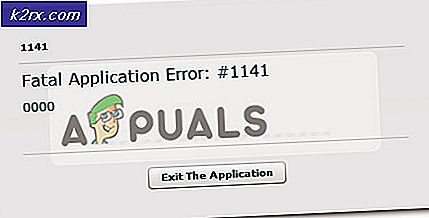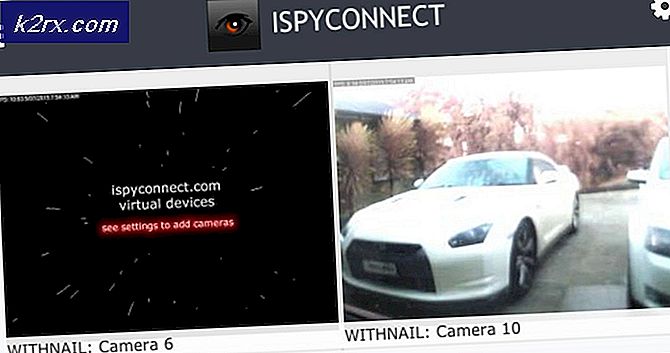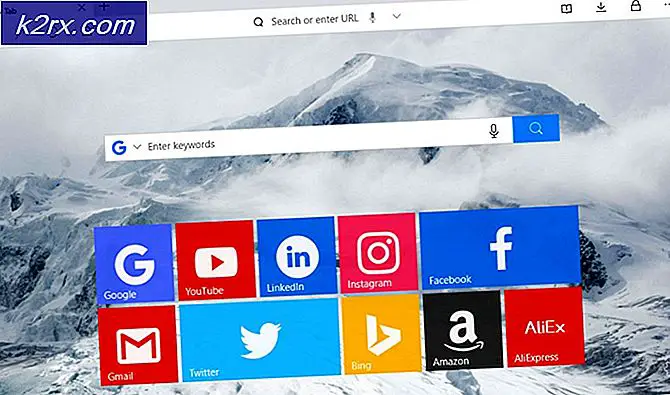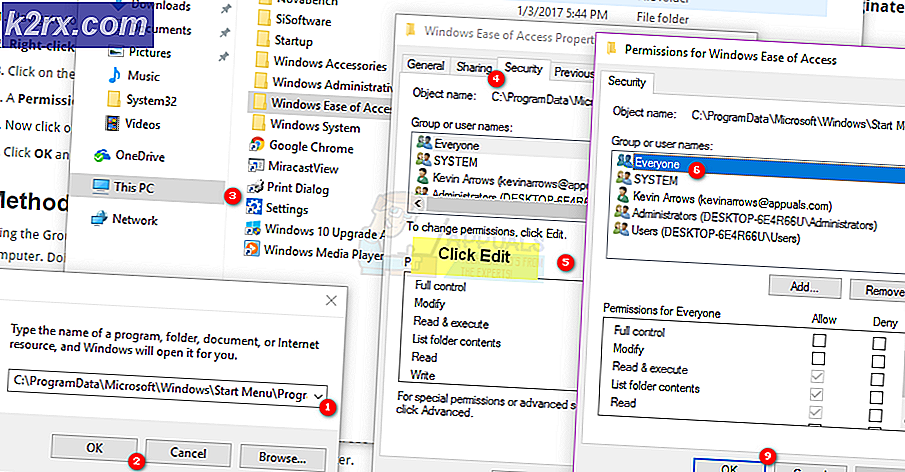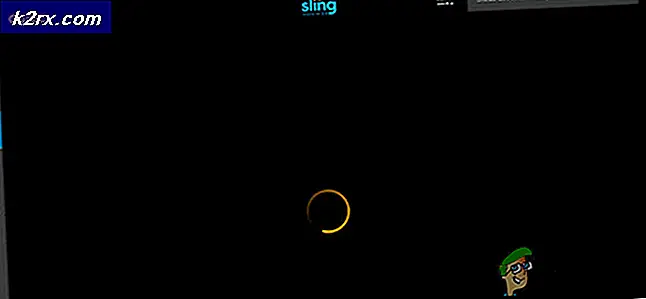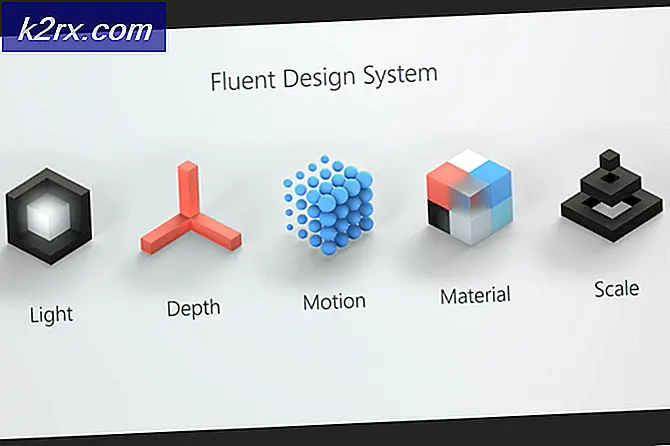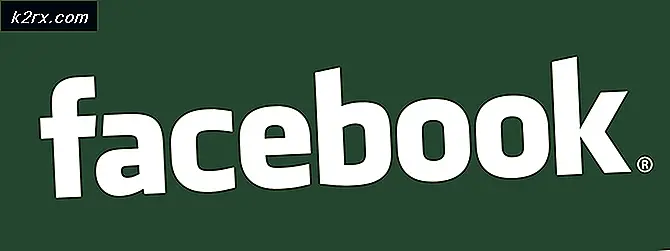Slik lager du xfinity Hjemmesiden din på Google Chrome
Din hjemmeside er siden du går til når du klikker på Hjem-knappen i Chrome-nettleseren din. På den annen side er oppstartssiden den som vises når du først starter Chrome-nettleseren på datamaskinen eller åpner en ny kategori.
Hvis du bruker xfinity veldig ofte, kan du sette den opp som startside eller startside eller begge deler. Faktisk kan du sette hvilken som helst nettside som startside eller startside. I denne guiden vil jeg gå gjennom trinnene for å konfigurere xfinity som startside og oppstartsside.
Sette opp xfinity Som hjemmesiden din på Google Chrome
Klikk på Chrome-menyknappen øverst til høyre i nettleseren. Dette ikonet betegnes av tre vertikale linjer.
Klikk på Innstillinger .
Under Utseende-gruppen, sjekk Vis Hjem-knappen
Så snart du klikker avkrysningsboksen, vil den vise en endringskobling under. Klikk på alternativet Endre .
En startside dialogboks vises. Som standard er den satt til Bruk siden Ny fane. Klikk på knappen Åpne denne siden og skriv inn adressen til den ønskede hjemmesiden (f.eks. Xfinity.com). Klikk på OK.
PRO TIPS: Hvis problemet er med datamaskinen eller en bærbar PC / notatbok, bør du prøve å bruke Reimage Plus-programvaren som kan skanne arkiver og erstatte skadede og manglende filer. Dette fungerer i de fleste tilfeller der problemet er oppstått på grunn av systemkorrupsjon. Du kan laste ned Reimage Plus ved å klikke herDu har angitt xfinity som startside. Vær oppmerksom på at Chrome-nettleseren bare viser denne siden når du klikker på Hjem-knappen i adressefeltet. Hvis du vil at Chrome skal vise xfinity når du starter nettleseren eller åpner en ny kategori, følger du denne fremgangsmåten.
Setter opp xfinity.com som startside
Åpne Chrome-nettleseren.
Klikk på Chrome-menyknappen øverst til høyre i nettleseren. Dette ikonet betegnes av tre vertikale linjer.
Klikk på Innstillinger .
Under Oppstartsgruppen velger du Åpne en bestemt side eller sett med sideknappen og klikker på Angi sider
Dialogboksen Oppstartsider vises. Skriv inn webadressen til den påkrevde nettsiden din (f.eks. Xfinity.com), og trykk OK
Nå vil xfinity.com vises når du starter nettleseren eller åpner en ny kategori.
PRO TIPS: Hvis problemet er med datamaskinen eller en bærbar PC / notatbok, bør du prøve å bruke Reimage Plus-programvaren som kan skanne arkiver og erstatte skadede og manglende filer. Dette fungerer i de fleste tilfeller der problemet er oppstått på grunn av systemkorrupsjon. Du kan laste ned Reimage Plus ved å klikke her